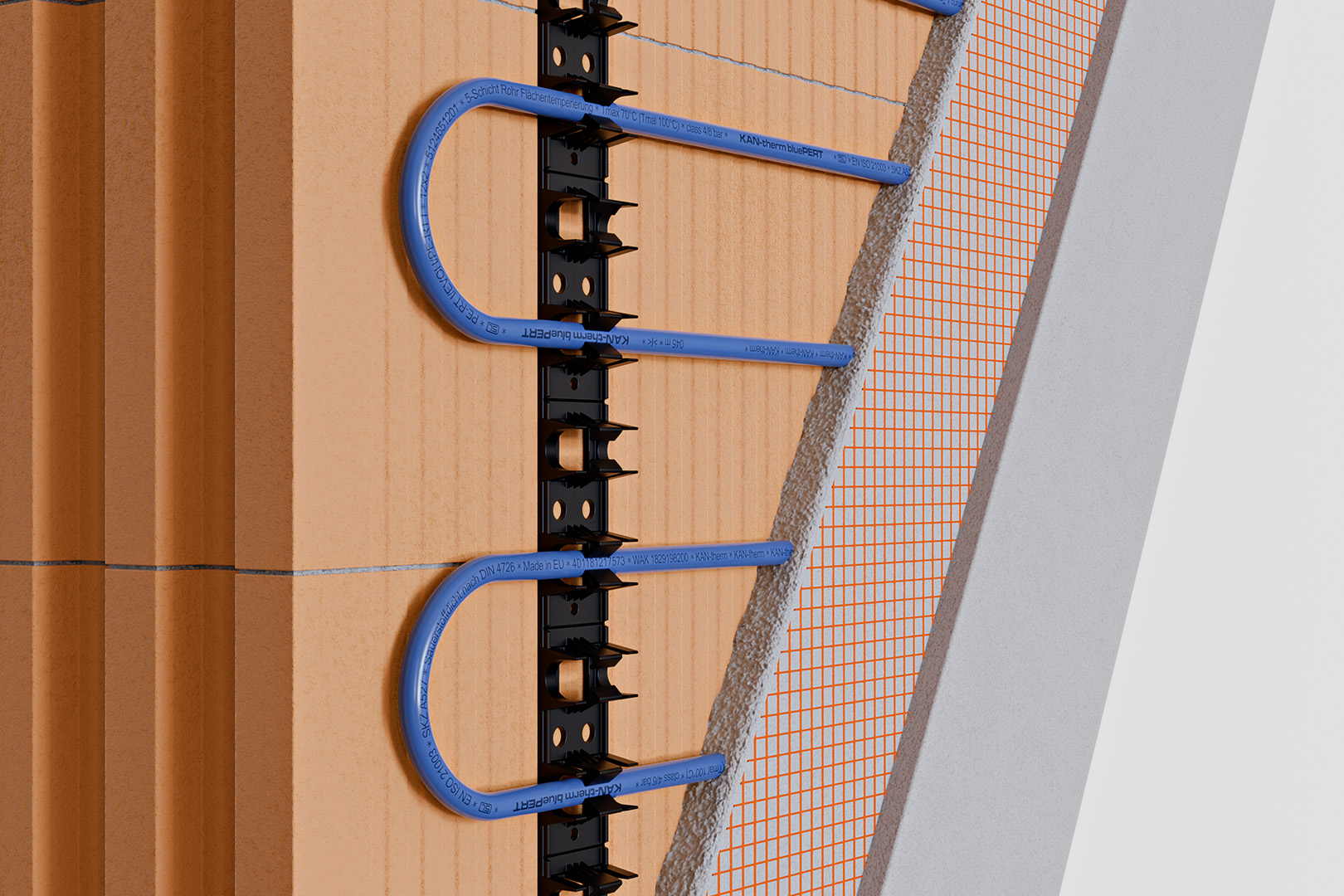Kiadtuk a KAN SMART Control alkalmazás új verzióját a vezérlő automatizálás kezeléséhez. Ha az alkalmazás 1.3.7-es vagy régebbi verzióval rendelkezik, mindenképpen látogasson el a Google Play áruházba vagy az Apple Store-ba, és frissítse az alkalmazást a telefonján!
A frissítésnek magától fel kell töltenie magát a telefonjára. Ha nem biztos benne, hogy az új verzió feltelepítette magát - látogasson el a Google Play áruházba vagy az Apple Store-ba.
A könnyebbség kedvéért letöltheti az alábbi PDF formátumú utasításokat.
Ahhoz, hogy továbbra is használhassa a fűtésautomatizálás távvezérlését, néhány egyszerű lépést kell követnie. Először is létre kell hoznia egy új felhasználói fiókot.
Ehhez a következőket kell tennie:
1. Az alkalmazás frissítése vagy telepítése után a főmenüben válassza a “Cloud Connection” (”Csatlakozás a felhőhöz”) lehetőséget.
2. A bejelentkezési oldalra kerül. Kattintson a "Register" ("Regisztráció”) feliratra.
3. Register your user account. In the registration process you can use the same e-mail address, user name and password that you have previously used in the KAN Smart Control application.
4. Kattintson a "Register" (”Regisztráció”) gombra. .
5. A regisztrációról visszaigazolást küldünk Önnek egy ellenőrző kóddal együtt egy e-mail üzenetben. Ha nem látja az üzenetünket, ellenőrizze a SPAM mappáját. Írja be a kapott kódot a jelentkezésbe.
6. Jelentkezzen be az alkalmazásba.
Most frissítenie kell az automatizálási beállításait:
1. Az alkalmazásban keresse meg a vezérlőszalagját.
2. Menjen a vezérlőszalag beállításaihoz, és válassza ki az "Internet Connection Function" (”Internetkapcsolat funkciót”),
3. Adja meg az alkalmazásba való bejelentkezéshez használt felhasználónevet és jelszót.
4. Állítsa be a helyi portot és a forrásportot 55555-re.
5. Állítsa be az új szervercímet: cloud.smartcontrol.kan-therm.com.
6. erősítse meg a műveletet a "Save" (”mentés”) gombra kattintva.
Ha a vezérlőszalagja nem látható az alkalmazásban (például nem működik a helyi hálózaton), akkor ugyanezeket az adatokat közvetlenül a szalag konfigurációs menüjében is megadhatja.
Ezt a folyamatot minden egyes csíkra külön-külön kell elvégezni.
Ez lehetővé teszi az automatizálás távoli vezérlését.